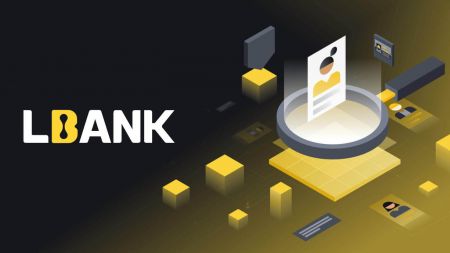LBank口座開設 - LBank Japan - LBank日本
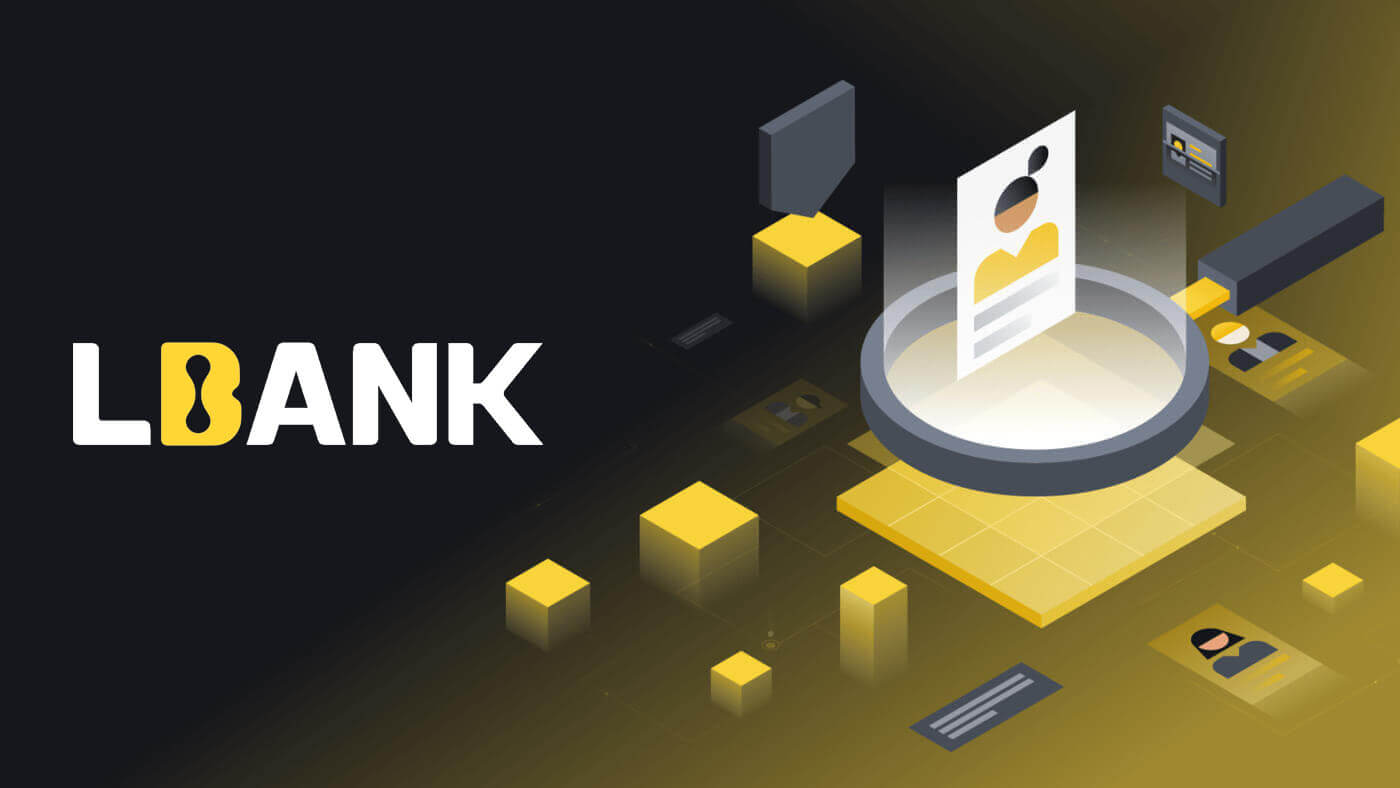
LBankの口座開設方法
Lバンクの口座開設方法【モバイル】
モバイル ウェブ経由で口座を開設する
1. 登録するには、 LBank ホームページの右上隅にあるシンボルを選択します。

2. [登録]をクリックします。

3.アカウントに使用する[メール アドレス]と[パスワード] 、および[招待コード (オプション)]を入力します。[LBank利用規約を読んで同意する]にチェックを入れ、 [サインアップ]をタップします。

4.メールに送信された[メール認証コード]を入力します。[送信]をクリックします。

5. 確認コードがメールに送信されます。

6. アカウントの登録が完了しました。これで、ログインして取引を開始できます!

LBankアプリで口座開設
1. ダウンロードしたLBankアプリ[ LBankアプリ iOS ]または[ LBankアプリAndroid ]を開き、プロフィールアイコンをクリックして[ログイン/登録]をタップします。

2. [登録]をクリックします。アカウントに使用する[電話番号]と[パスワード]を入力します。

3. パスワードと招待コード (オプション) を設定します。[LBank利用規約を読んで同意する]にチェックを入れ、 [登録]をクリックします。

7. アカウントの登録が完了しました。これで、ログインして取引を開始できます!

注:
アカウントのセキュリティのために、2 要素認証 (2FA) を有効にすることを強くお勧めします。LBank は、Google と SMS 2FA の両方をサポートしています。
※P2P取引を始める前に、本人確認と2FA認証を済ませておく必要があります。
Lバンクの口座開設方法【PC】
電話番号を使用して口座を開設する
1. LBankに移動し、上部の右隅にある [Register]をクリックします。2. 登録ページで[国コード]を選択し、[電話番号]を入力して、アカウントのパスワードを作成します。次に、利用規約を読んで同意し、 [登録]をクリックします。 注: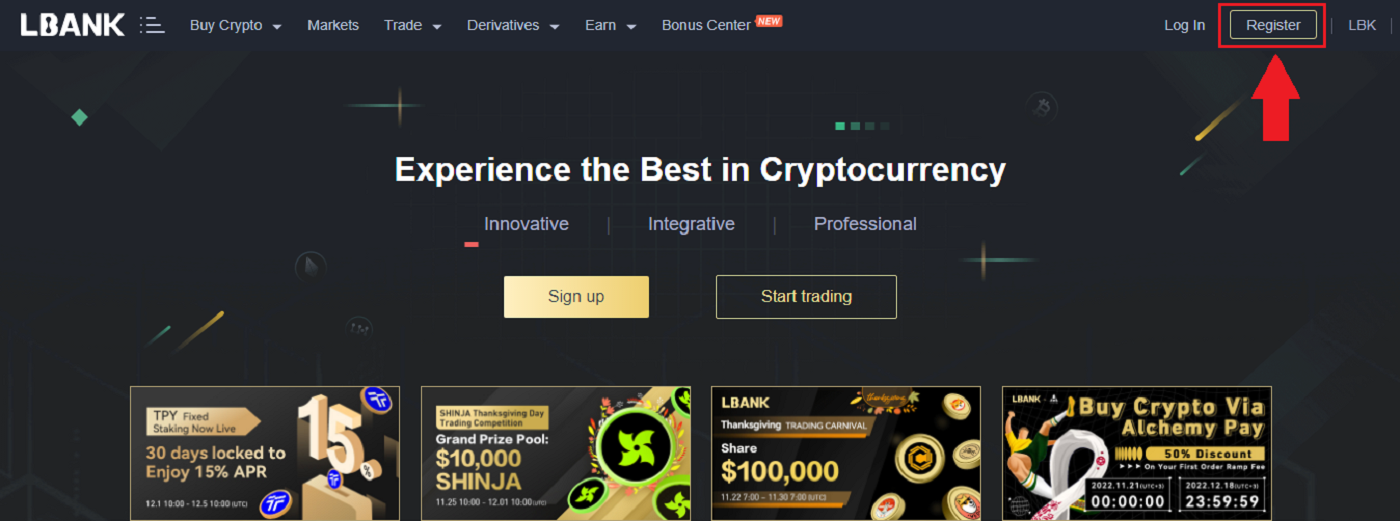
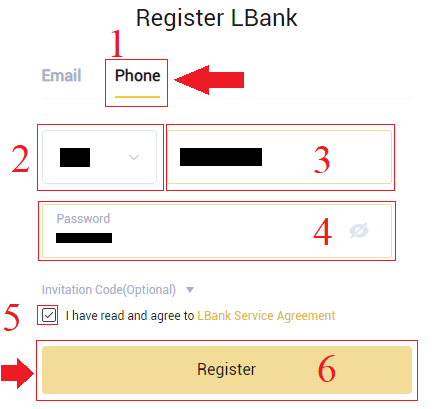
- パスワードは、数字と文字の組み合わせにする必要があります。少なくとも 8 文字、大文字 1 文字、数字 1 文字が含まれている必要があります。
- LBank に登録するように紹介された場合は、ここに正しい招待コード (オプション) を入力してください。
3. システムから確認コードが電話番号に送信されます。認証コードは60 分以内に入力してください。

4. おめでとうございます。LBank への登録が完了しました。

電子メールを使用して口座を開設する
1. まず、 LBank の Web サイトにアクセスし、右上の[Register]をクリックします。

2. 登録のページを開いた後、[メールアドレス]を入力し、パスワードを設定し、内容を確認したら[LBank サービス規約に同意しました]をクリックし、 [登録]をクリックします。

注意:登録済みのメール アカウントは LBank アカウントと密接にリンクしているため、セキュリティを確保し、大文字と小文字、数字、および記号を含む強力で複雑なパスワードを選択してください。最後に、登録した電子メール アカウントと LBank のパスワードを正確に記録します。そして、それらを慎重に保管してください。
3. 入る[確認コード] がメールに送信されました。

3. 1~2のステップでアカウント登録は完了です。LBank プラットフォームとStart Trading を使用できます。

LBank アプリをインストールする
LBank アプリ iOS をインストール
1. App Store から LBank アプリをダウンロードするか、 LBank - Buy Bitcoin Cryptoをクリックします。 2. [Get]をクリックします。

3. インストールが完了するまで待ちます。その後、アプリを開いて LBank アプリにサインアップできます。
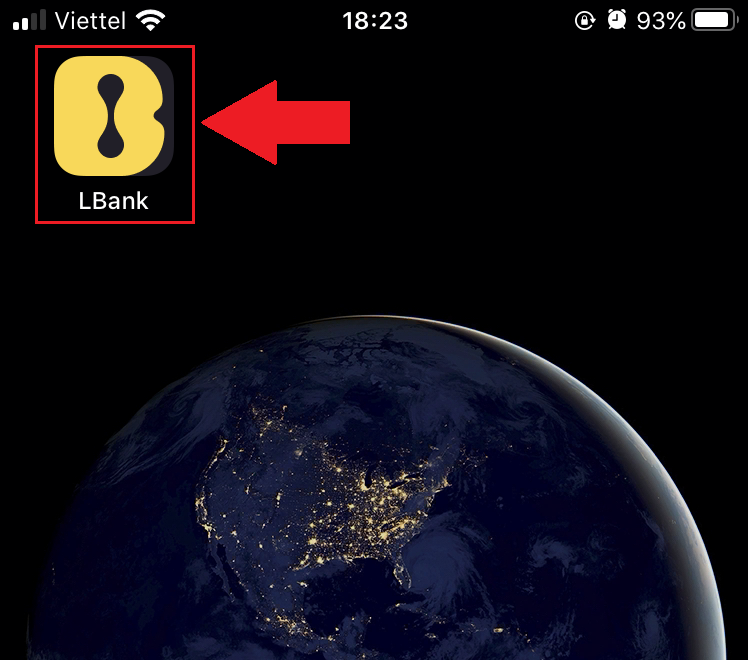
LBank アプリ Android をインストールする
1. 携帯電話でLBank - Buy Bitcoin Cryptoをクリックして、以下のアプリを開きます。
2. [インストール]をクリックしてダウンロードを完了します。
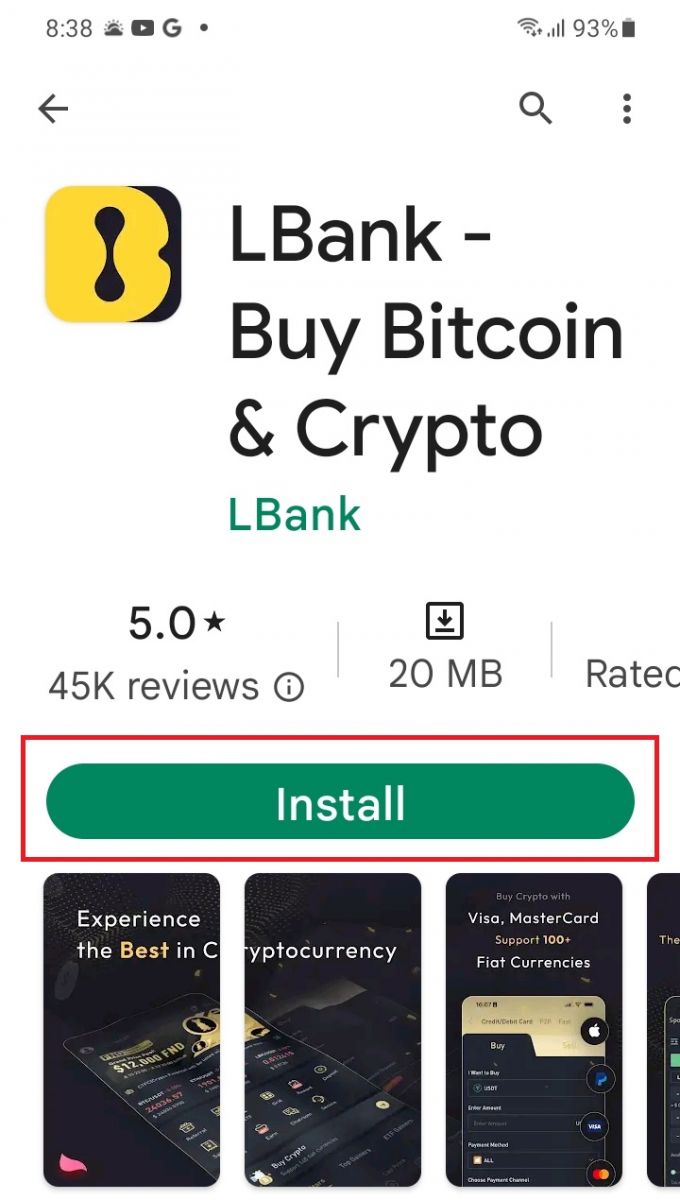
3. ダウンロードしたアプリを開き、LBank アプリに口座を登録します。
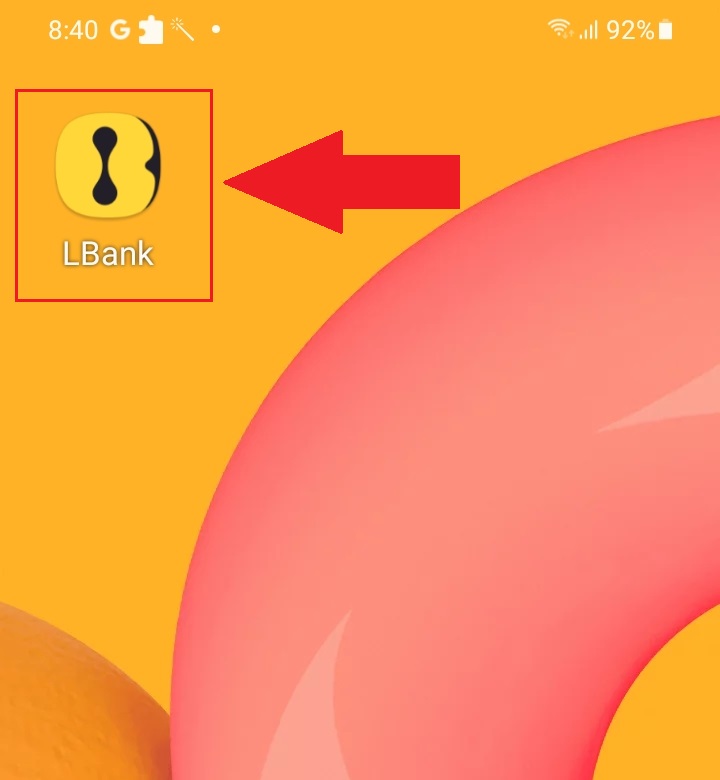
よくある質問 (FAQ)
パソコンやスマートフォンへのプログラムのダウンロードは必要ですか?
いいえ、必要ありません。会社の Web サイト フォームに入力するだけで、個人アカウントを登録して作成できます。
メールボックスを変更するにはどうすればよいですか?
アカウントの電子メールを変更する必要がある場合は、アカウントが少なくとも 7 日間レベル 2 認定に合格し、次の情報を準備してカスタマー サービスに送信する必要があります。
- 3 枚の確認用写真を提供します。
1. ID カード/パスポートの正面図 (個人情報がはっきりとわかるようにする必要があります)
2. ID カード/パスポートの裏返し
3. ID カード/パスポートの情報ページと署名用紙を持って、紙に次のように記入します。 xxxメールボックスをxxxメールボックスに変更、LBank、現在(年、月、日)、署名、写真と個人の署名の内容がはっきりと見えるようにしてください。 - 最新のリチャージと取引履歴のスクリーンショット
- 新しいメールアドレス
アプリケーションを送信した後、カスタマー サービスは 1 営業日以内にメールボックスを変更します。しばらくお待ちください。
アカウントのセキュリティのため、メールボックスが変更された後、引き出し機能は 24 時間 (1 日) 利用できなくなります。
問題が発生した場合は、LBank の公式メール ( [email protected] )までご連絡ください。誠実でフレンドリー、迅速なサービスを提供いたします。また、英語コミュニティに参加して、最新号 (Telegram) について話し合うことも歓迎します: https://t.me/LBankinfo .
LBank からのメールを受信できませんか?
以下の手順に従ってください。
- 登録済みの電子メール アカウントを確認し、正しいことを確認してください。
- メール システムの迷惑メール フォルダを確認して、メールを検索してください。
- メール サーバーで LBank メールをホワイトリストに登録します。
[email protected]
[email protected]
- 電子メール クライアントが正常に動作することを確認します。
- Outlook や QQ などの一般的なメール サービスを使用することをお勧めします。(Gmailのメールサービスは非推奨)
同時に、LBank グローバル コミュニティに参加して、最新情報について話し合うことができます (Telegram): https://t.me/LBankinfo。
オンラインカスタマーサービスの稼働時間: 9:00AM - 21:00PM
リクエストシステム: https://lbankinfo.zendesk.com/hc/zh-cn/requests/new
公式メール: [email protected]
11111-11111-11111-22222 -33333-44444
LBank Broker Trading へのサインイン方法
LBank口座へのサインイン方法【PC】
1. LBank ホームページにアクセスし、右上隅から [ログイン]を選択します。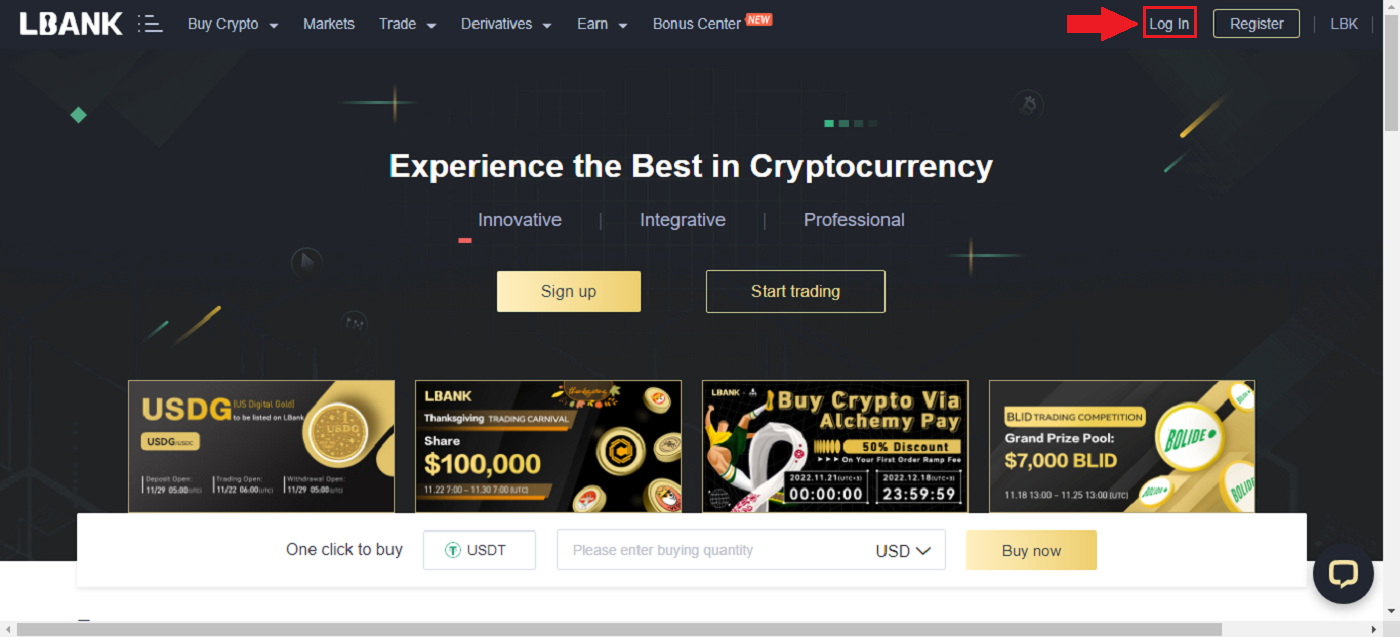
2.登録した[メールアドレス]と[パスワード]を入力して[ログイン]をクリックします。 3. ログインが完了しました。
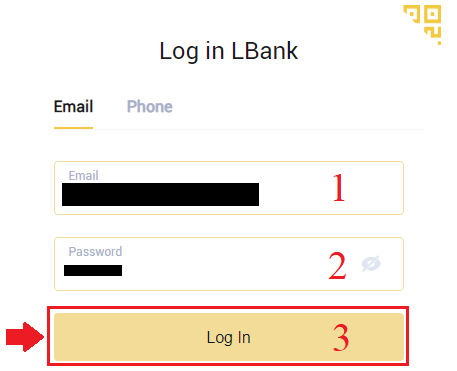
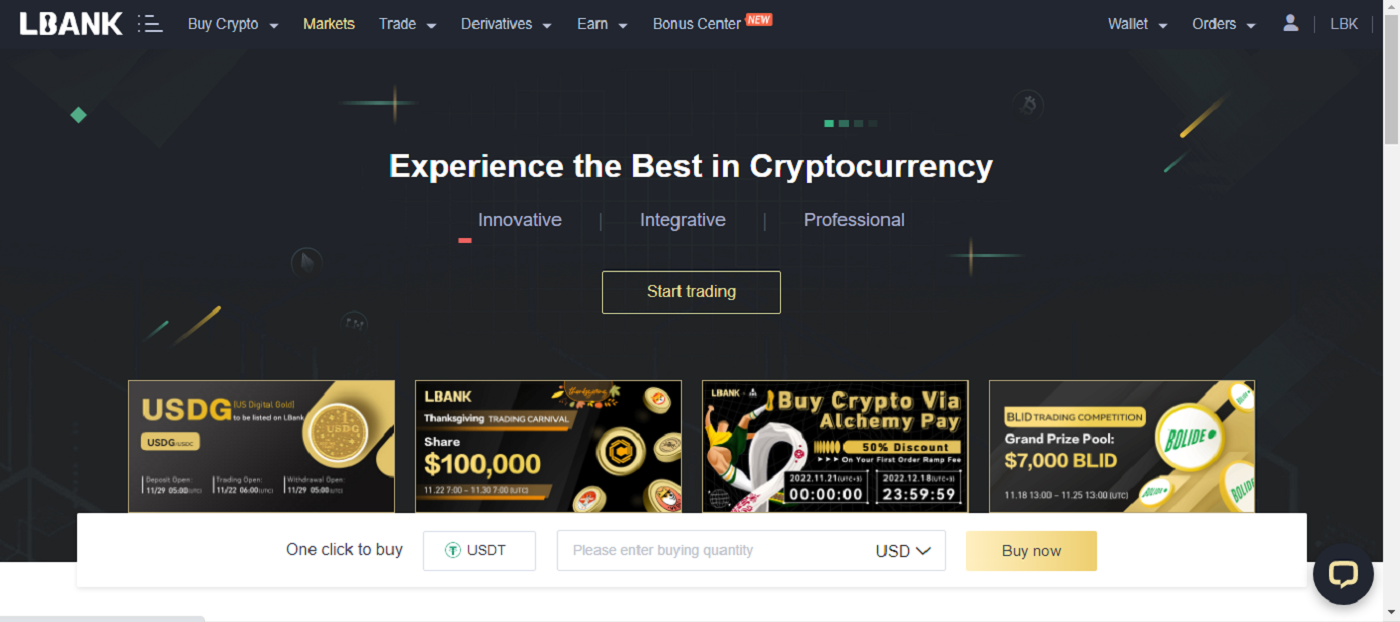
Google で LBank にサインインする
1. LBank のメインページに移動し、右上隅から
[ログイン]を選択します。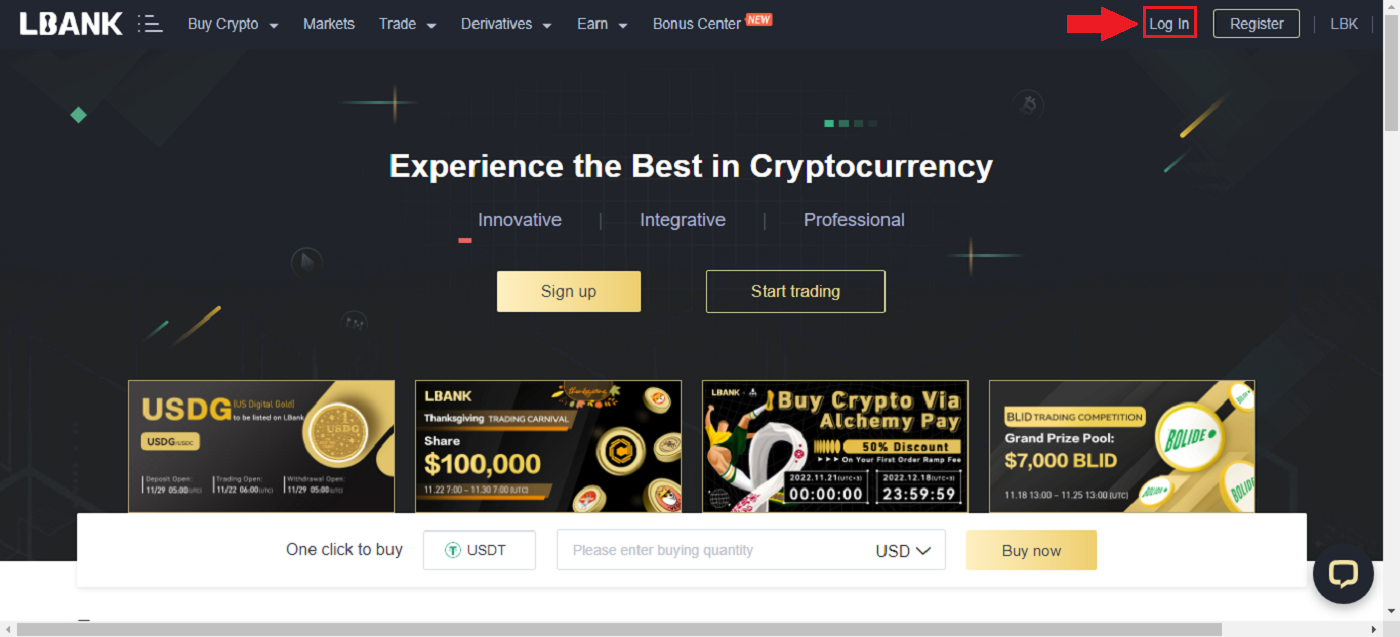
2. Googleボタンをクリックします。
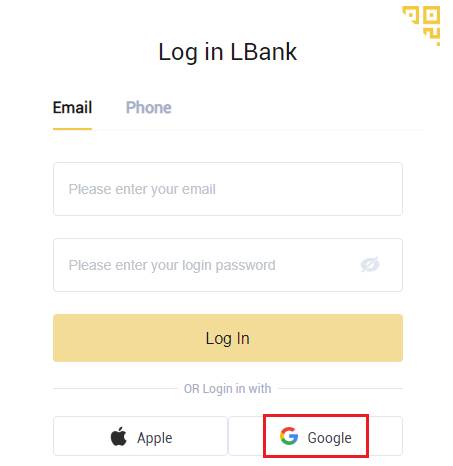
3. Google アカウントにサインインするためのウィンドウが開くので、Gmail アドレスを入力して[次へ]をクリックします。
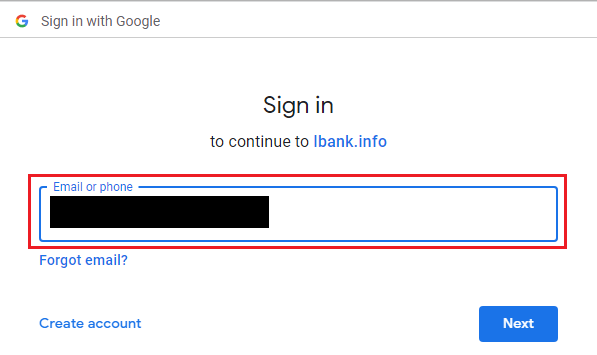
4. Gmail アカウントのパスワードを入力し、[次へ]をクリックします。 5. アカウントのリンクを完了するには、 [電子メール アドレス]の上部ボックス
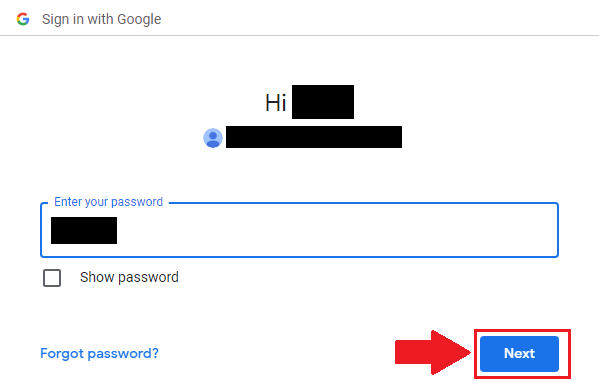
に入力し、 2 番目のボックスに[パスワード]を入力します。[リンク]をクリックして、2 つのアカウントを 1 つに結合します。 6. ログインプロセスが完了しました。
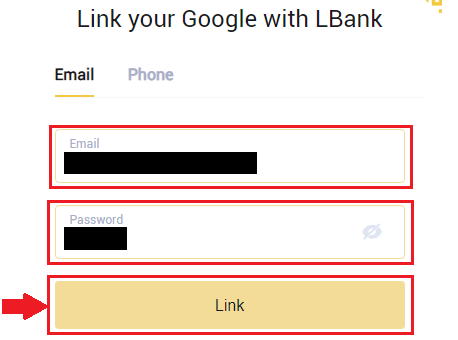
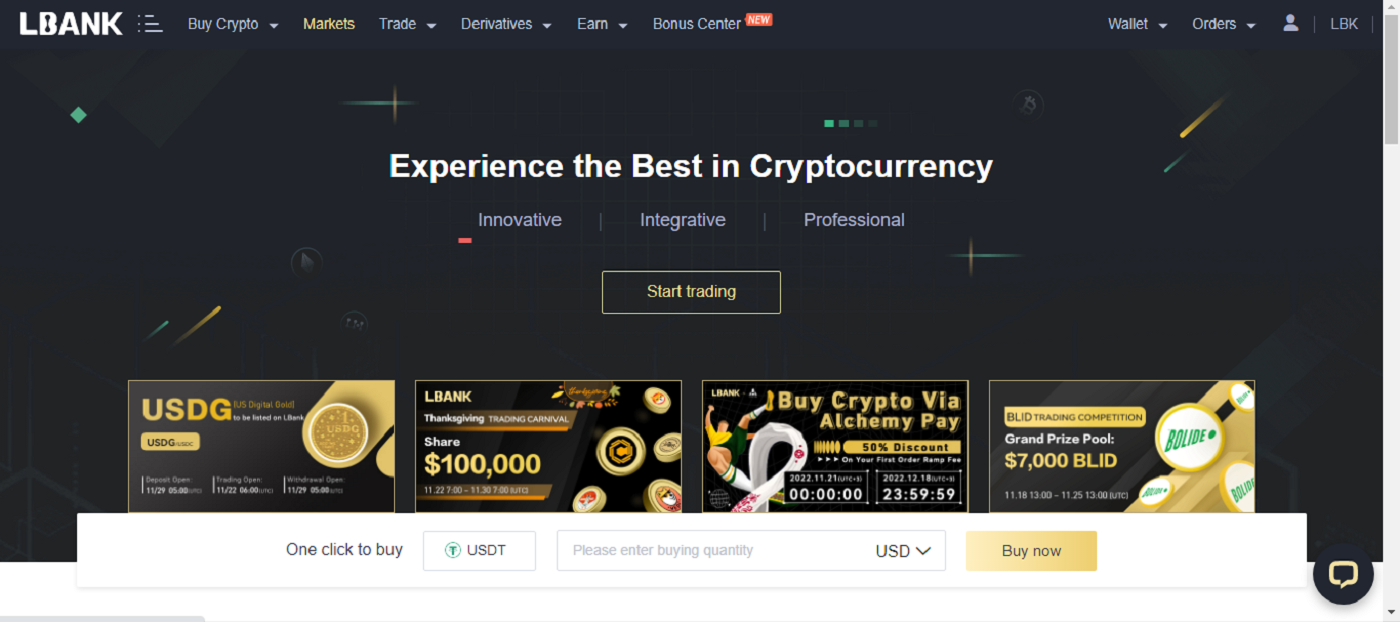
Apple で LBank にサインインする
また、Web 上の Apple 経由で LBank アカウントにサインインすることもできます。1.
LBank のホームページにアクセスし、右上隅から [ログイン]を選択します。2. Appleボタンをクリックします。 3. Apple ログイン ウィンドウが開きます。 [ID Apple]を入力し、Apple アカウントの [パスワード]を入力する必要があります。4. [検証コード]を入力し、 ID Apple にメッセージを送信します。 5. また、 [信頼する]を押すと、次回ログイン時に認証コードを入力する必要がなくなります。 6. [続行]をクリックします。
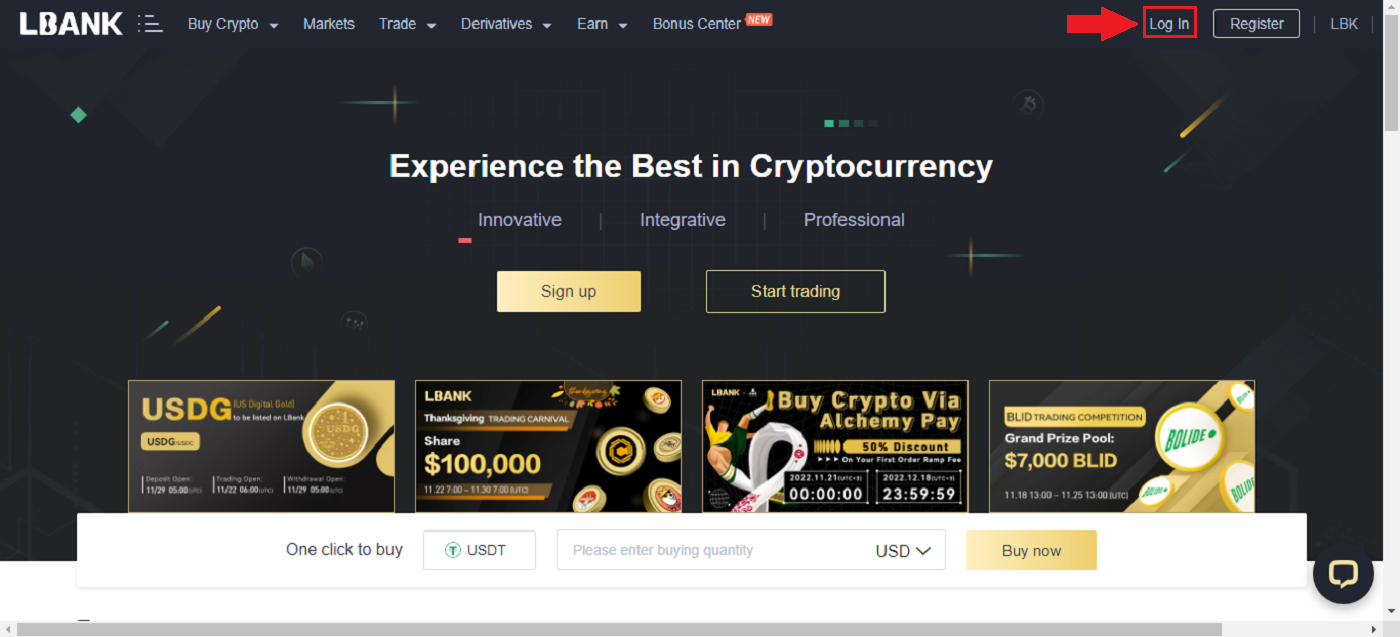
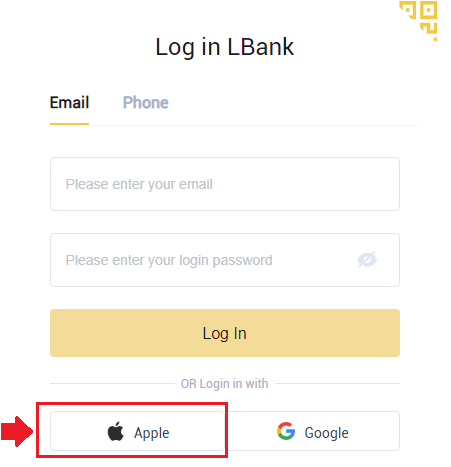
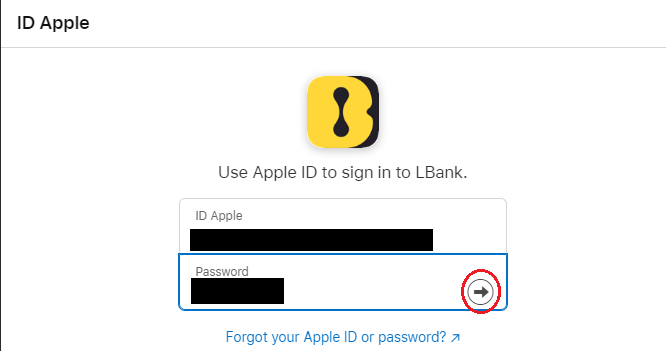
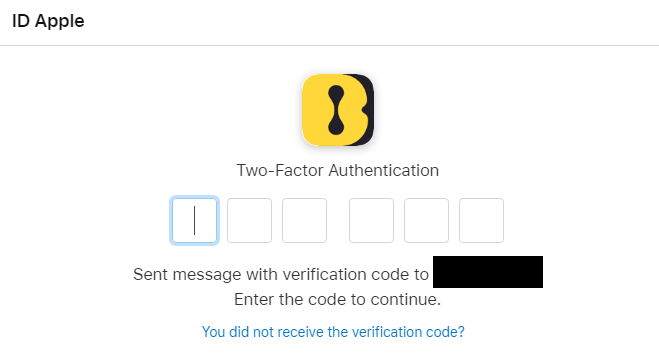
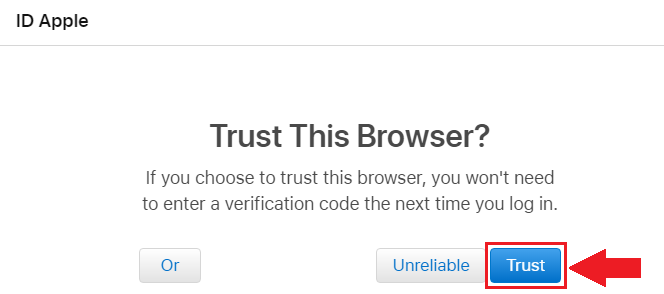
先に進みます。

7. メールアドレスを公開したい場合は[Share Email Address]をクリックし、そうでない場合は[Hide Email Address]を選択してメールアドレスを非公開にします。[続行]を押します。 8. アカウントのリンクを完了するには、 [メール アドレス]の上部ボックス

に入力し、 2 番目のボックスに[パスワード]を入力します。[リンク]をクリックして、2 つのアカウントを 1 つに結合します。 9. ログインプロセスが完了しました。
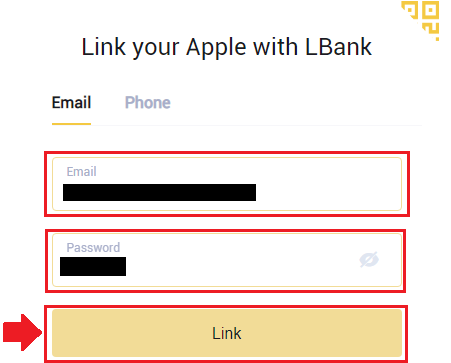
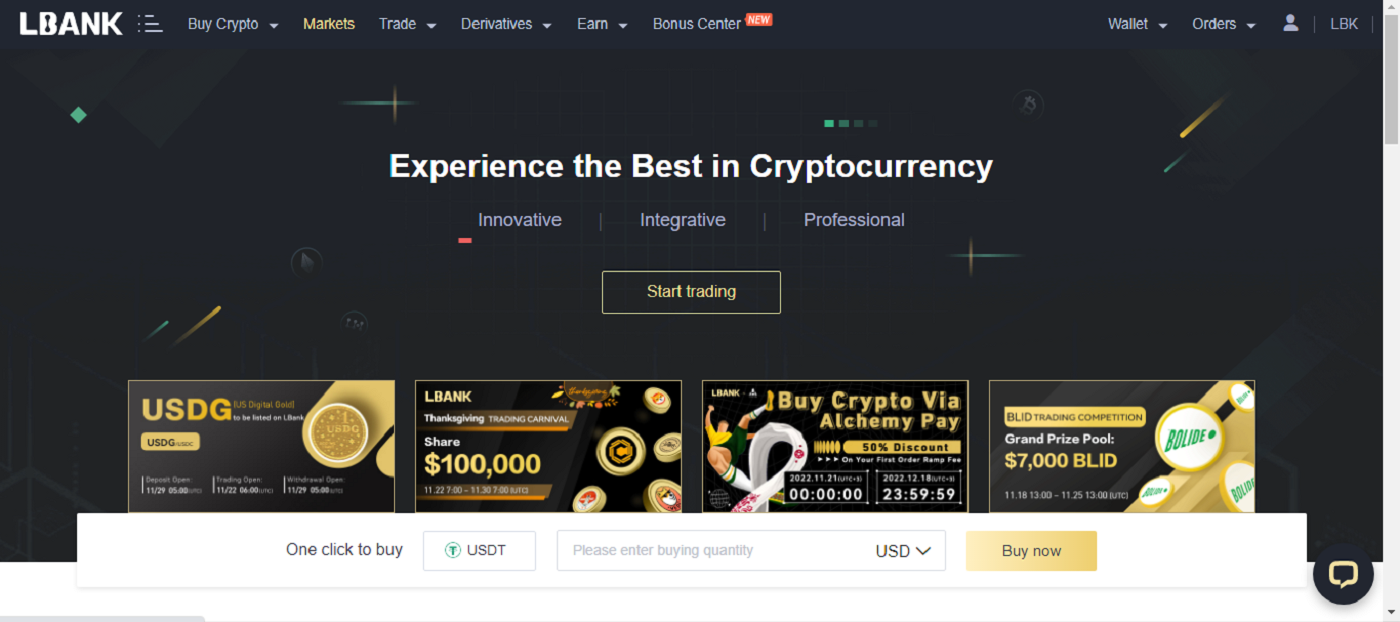
電話番号でLBankにサインイン
1. LBank のホームページにアクセスし、右上隅の [ログイン]をクリックします。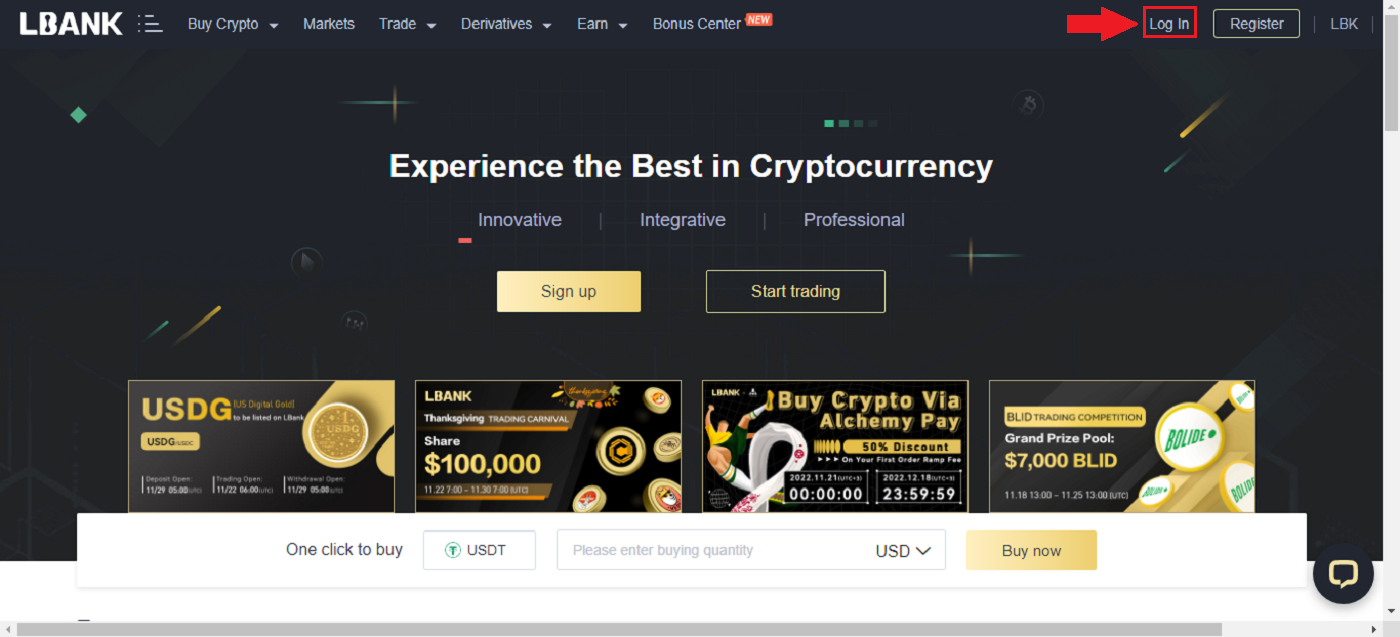
2. [電話]ボタンをクリックし、市外局番を選択し、電話番号を入力するとパスワードが登録されます。次に、[ログイン]をクリックします。
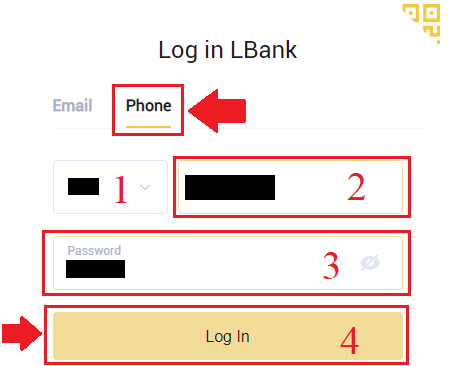
3. ログインが完了しました。
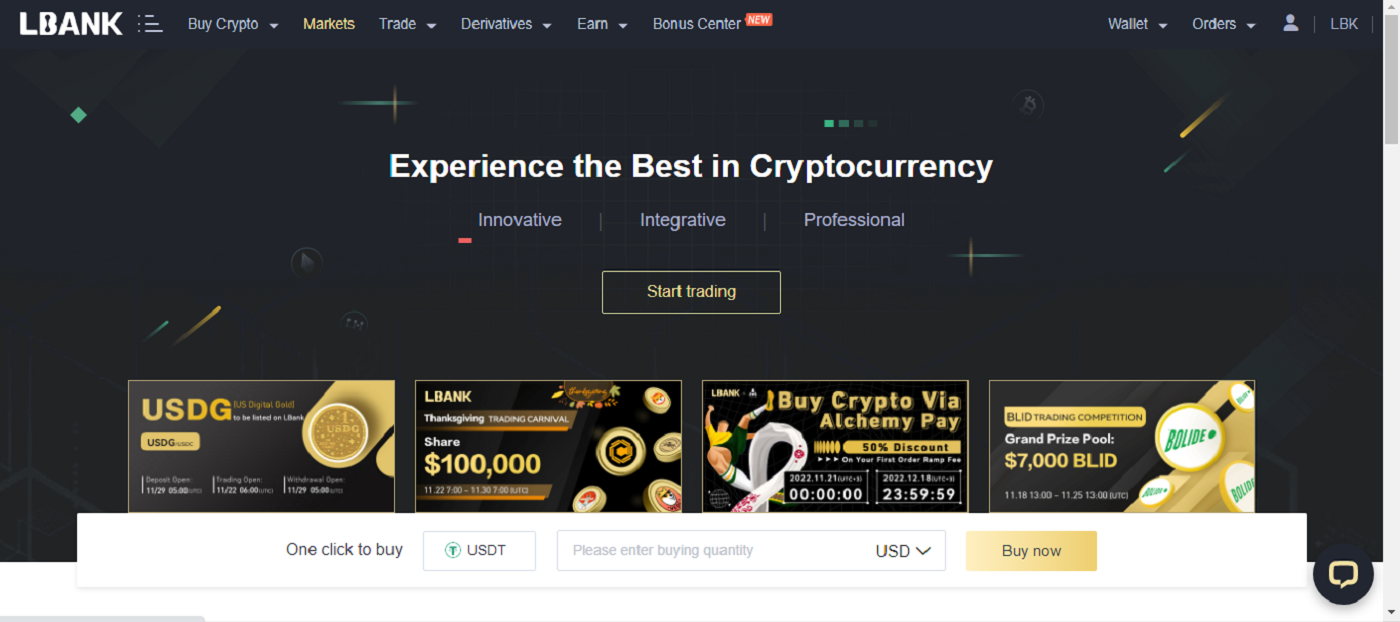
LBank アカウントへのサインイン方法 [モバイル]
LBank アプリを使用して LBank アカウントにサインインします。
1. ダウンロードしたLBankアプリ[LBankアプリ iOS]または[LBankアプリAndroid]を開き、[ログイン]を押します。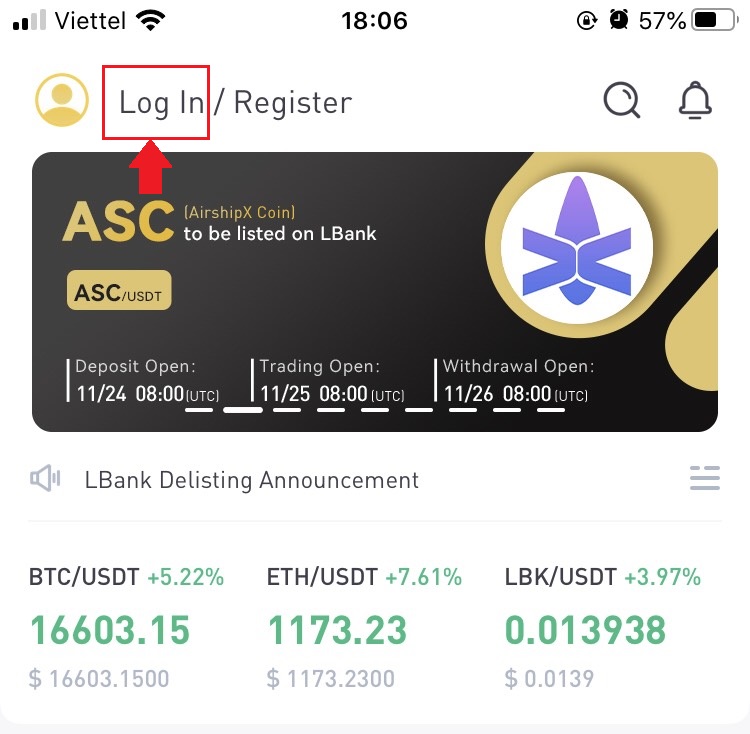
2. LBankに登録した[メールアドレス]と[パスワード]を入力し、 [ログイン]ボタンをクリックします。 3. [メール認証コード]
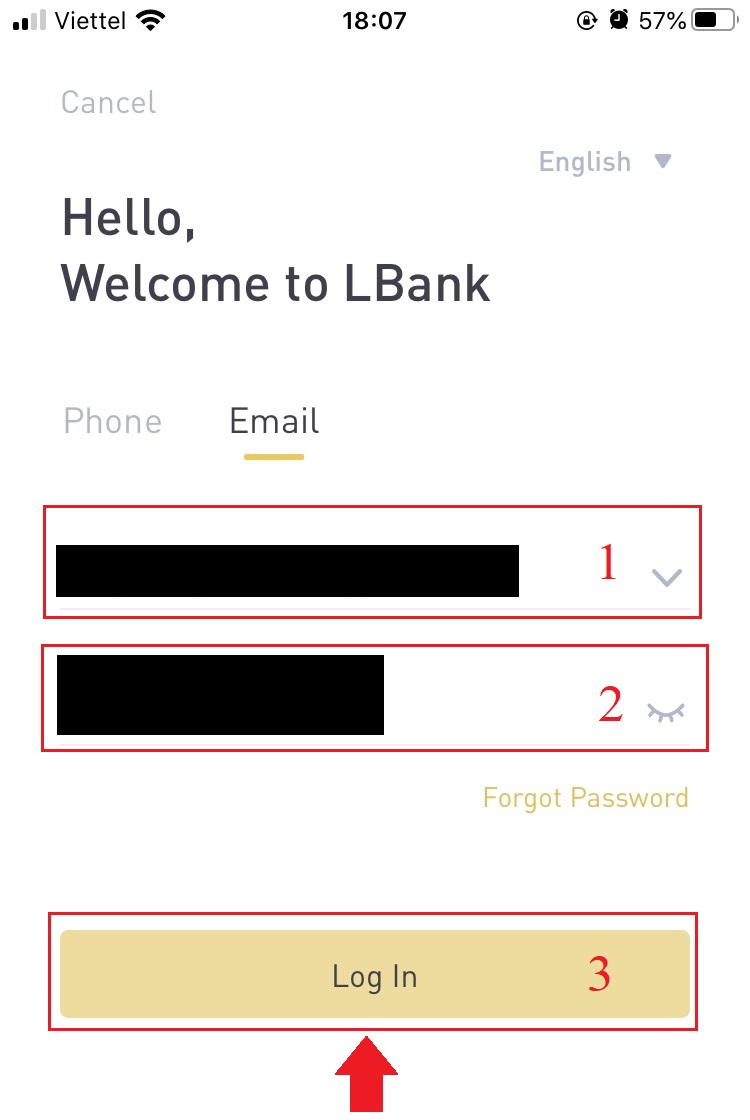
に入力し、[確認]を押します。 4. ログインプロセスが完了しました。
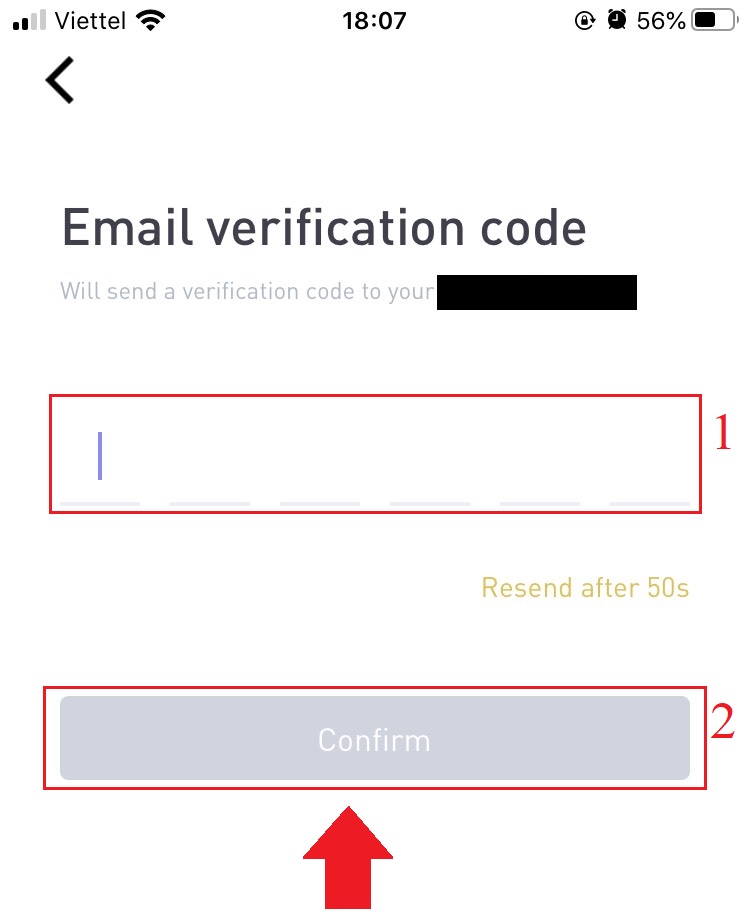
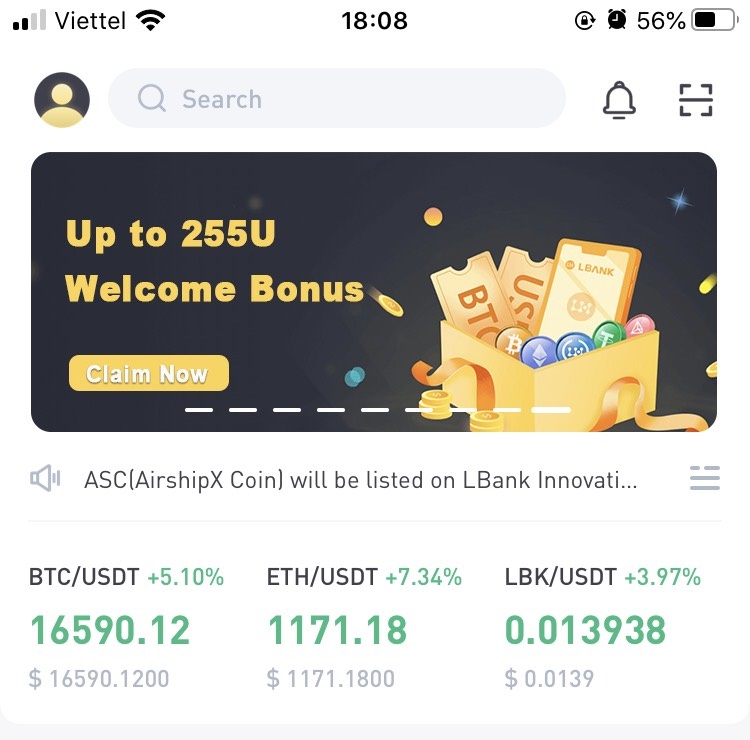
モバイル Web を使用して LBank アカウントにサインインします。
1.携帯電話でLBank のホームページにアクセスし、右上隅にある記号を選択します。

2. [ログイン]をクリックします。
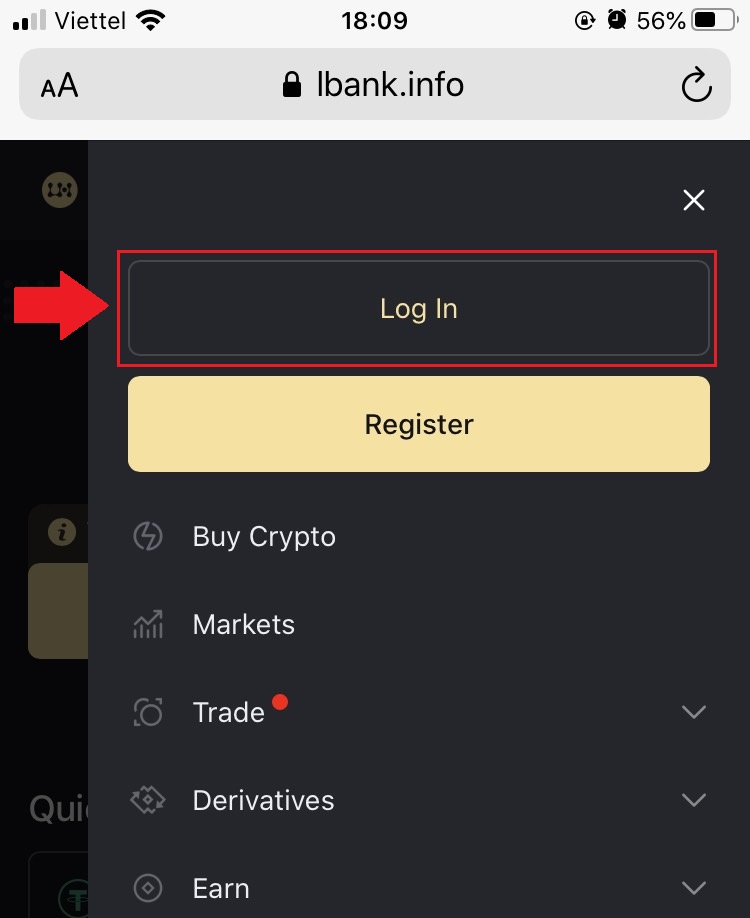
3.メールアドレスを入力し、パスワードを入力し、[I have read and accept to]を選択し、[Log In]をクリックします。 4. [メール認証コード]
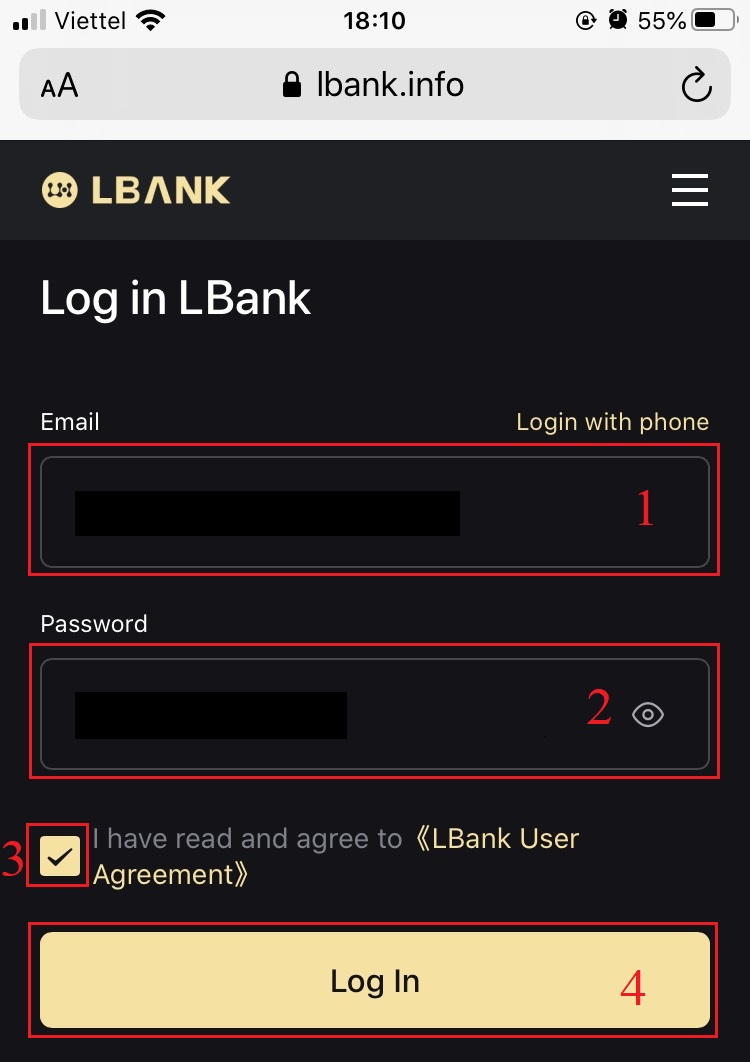
に入力し、[送信]を押します。 5. 以上でログインは完了です。
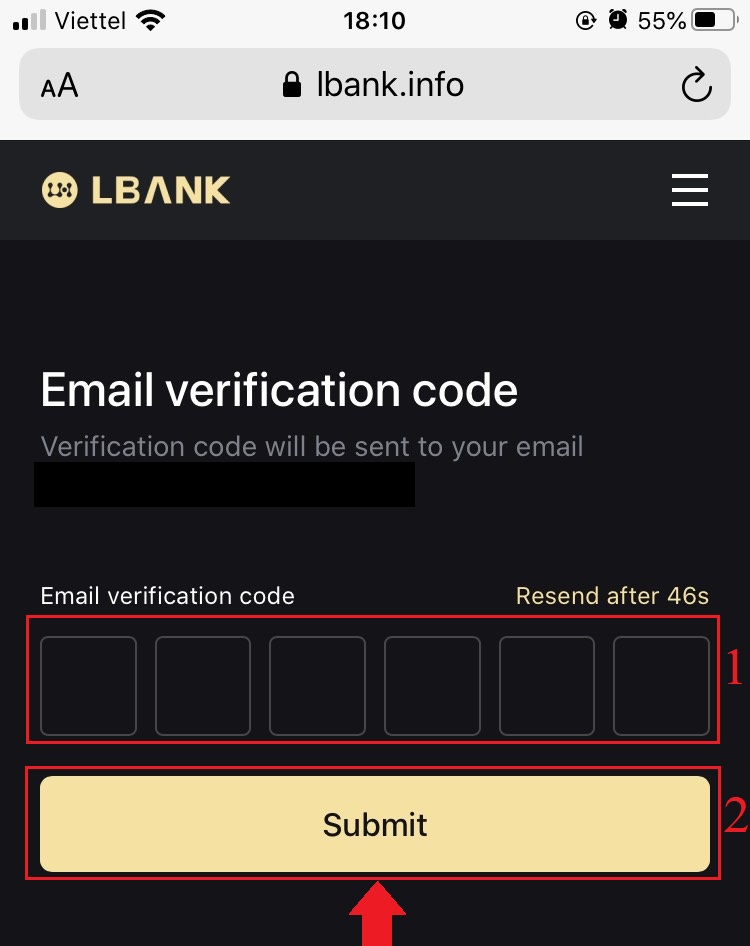
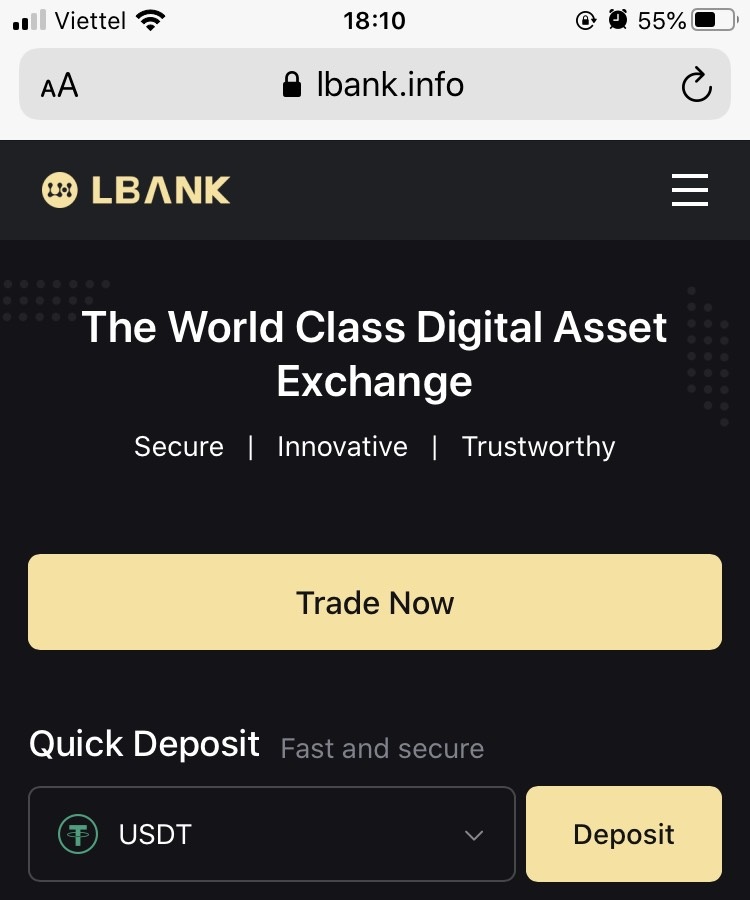
ログインに関するよくある質問(FAQ)
ログインパスワードの取得方法は?
最初に、Web バージョン (コンピュータ側) がパスワードを取得します。詳細は次のとおりです。1.ログイン ページで[パスワードを忘れた]をクリックして、パスワード回復ページに入ります。
2. 次に、ページの手順に従い、アカウントと新しいパスワードを入力し、新しいパスワードが同じであることを確認します。Eメール認証コードを入力してください。 3. [次へ]
をクリックすると、システムは自動的にログイン ページにジャンプし、[パスワードの変更]を完了します。 お困りの際はLBank公式メール[email protected]までご連絡ください。
、私たちはあなたに最も満足のいくサービスを提供し、できるだけ早くあなたの質問を解決させていただきます. ご支援とご理解に感謝いたします。
不明なサインイン通知メールを受信したのはなぜですか?
不明なサインイン通知は、アカウントのセキュリティを保護する手段です。アカウントのセキュリティを保護するために、新しいデバイス、新しい場所、または新しい IP アドレスからログインすると、CoinEx は [不明なサインイン通知] メールを送信します。
[Unknown Sign-in Notification] メールに記載されているサインイン IP アドレスと場所があなたのものかどうかを再確認してください。
そうである場合は、電子メールを無視してください。
そうでない場合は、ログイン パスワードをリセットするか、アカウントを無効にして、不要な資産の損失を避けるために、すぐにチケットを送信してください。